
- •Теоретична частина
- •1. Запуск програми Access 2003 та завершення сеансу роботи.
- •2. Використання довідкової системи
- •3. Відкривання існуючої бази даних
- •4. Перегляд властивостей бази даних
- •5. Перегляд та запуск на виконання об’єктів бази даних
- •6. Створення групи об’єктів у базі даних
- •7. Налаштування параметрів відображення елементів вікна програми та вікна бази даних Зміна відображення на екрані вікна програми та вікна бази даних
- •Зміна екранного відображення таблиці
- •8. Переміщення по таблиці
- •9. Пошук та заміна інформації в таблиці
- •10. Сортування даних в таблиці
- •11. Перегляд зв’язаних записів у таблицях багатотабличної бази даних
- •12. Друкування таблиць
- •13. Створення файла нової бази даних
- •14. Вибір способу створення таблиці
- •15. Створення таблиці за допомогою майстра
- •16. Створення таблиці в режимі таблиці
- •17. Створення таблиці за допомогою конструктора
- •18. Створення поля підстановок
- •19. Встановлення та редагування зв’язків між таблицями
- •20. Зміна режиму відображення таблиці
- •21. Зміна структури таблиці
- •22. Введення даних у таблицю
- •23. Копіювання таблиці
- •Порядок виконання роботи
- •Завдання для Самостійної роботи
- •Контрольні запитання
- •Теоретична частина
- •1. Фільтрація даних таблиці: фільтр за виділеним фрагментом, звичайний фільтр, розширений фільтр
- •2. Сортування даних у таблиці одночасно за багатьма полями
- •3. Збереження таблиці з фільтром та без нього
- •4. Вибір способу створення запиту
- •5. Створення запиту на вибірку за допомогою майстра
- •6. Створення запиту в режимі конструктора
- •7. Запит на створення нової таблиці
- •8. Запит на об’єднання записів двох таблиць
- •9. Запит на вилучення записів з таблиці
- •10. Вибір та вилучення записів, які повторюються
- •11. Перехресний запит
- •12. Редагування та робота із запитами
- •Порядок виконання роботи
- •1. Створити запит Телефони клієнтів на основі даних таблиці Клиенты, який відображатиме лише назву клієнта, його телефон та факс.
- •2. Створити запити до таблиці Товары, які вибиратимуть записи, що відповідають заданим критеріям:
- •3. Створити запит до таблиці Заказы, який вибиратиме записи про виконані замовлення протягом 1997 р. (запит Діапазон дати).
- •4. Створити запит до таблиці Сотрудники, який вибиратиме записи працівників, у яких немає телефону (запит Неповні дані).
- •5. Створити параметричний запит Параметр, який створюватиме таблицю Категорія-товар, у яку ввійдуть записи про товар заданої користувачем категорії.
- •6. Створити запит до таблиці Заказы, який вибиратиме записи про виконані замовлення протягом заданого періоду (запит Діапазон дати-параметричний).
- •Between [Початок діапазону:] and [Кінець діапазону:].
- •8. Створити запит Надбавка, який обчислюватиме 15% надбавку на ціну кожного товару та відображатиме цю інформацію у окремому полі динамічної таблиці.
- •9. Створити запит на оновлення, за допомогою якого ціна усіх товарів таблиці Товары на 5%.
- •11. Створити запит, за допомогою якого можна обчислити суму замовлень кожного клієнта (на основі записів таблиці Заказы).
- •12. Ознайомтесь з запитами бази даних ”Борей”
- •13. Створити запит Іменинники, який відображатиме записи співробітників фірми ”Борей”, у яких у поточному місяці буде день народження.
- •14. Створити запит Закінчується, який у таблиці Товары позначатиме товар, кількість якого на складі менша за 10 одиниць.
- •15. Створити запит Вік, який відображатиме записи тих співробітників, кому виповнилося 40 років.
- •16. Створити запит Клієнт-товар, який відображатиме інформацію про те, скільки кожен клієнт замовив кожного найменування.
- •Завдання для самостійної роботи
- •Контрольні запитання
- •Теоретична частина
- •1. Вибір способу створення форми
- •2. Створення форми за шаблоном
- •3. Створення форми за допомогою майстра
- •4. Створення форми зі зведеною таблицею
- •5. Створення форми з діаграмою
- •6. Проектування форми у режимі конструктора
- •7. Створення складеної форми
- •8. Перегляд та доповнення даних таблиці за допомогою форми
- •9. Послідовність дій при створенні форми
- •10. Вибір способу створення звіту
- •11. Створення звіту за шаблоном
- •12. Створення звіту за допомогою майстра
- •13. Створення звіту у вигляді діаграми
- •14. Зміна режиму відображення звіту
- •15. Проектування та редагування звіту за допомогою конструктора
- •16. Створення головного та підлеглого звітів
- •17. Створення поштових наклейок
- •18. Створення публікації звіту
- •19. Послідовність дій при створенні звіту
- •Порядок виконання роботи
- •1. Створити форму, яка використовуватиметься лише для доповнення даних таблиці
- •2. Створити складену форму
- •3. Створити складену форму з обчислювальним полем
- •Редагування форми Номер_замовлення
- •Редагування форми Товари_роздріб
- •Редагування головної форми
- •4. Створити форму у вигляді зведеної таблиці з діаграмою
- •5. Звіт “Товары по типам” бази даних “Борей”
- •6. Звіт “Каталог” бази даних “Борей”
- •7. Створити складений звіт
- •Завдання для самостійної роботи
- •Контрольні запитання
10. Сортування даних в таблиці
Інформацію у таблицях можна сортувати по одному чи декількох полях. Якщо потрібно виконати сортування, то перш за все користувач повинен встановити мову, якою ведеться база даних і за алфавітом якої виконуватиметься сортування. Для цього потрібно на вкладці Общие діалогового вікна Параметры (Сервис Параметры) задати у полі Порядок сортировки базы данных мову створеної БД.
Для
простого сортування (сортування по
одному полю) потрібно, відкривши таблицю,
виділити потрібне поле, вибрати команду
меню Записи
Сортировка
та задати параметри сортування. Бажаного
результату можна досягти і за допомогою
кнопок
![]() Сортировка
по возрастанию
та
Сортировка
по убыванию
панелі інструментів або
відповідних команд контекстного меню
виділеного стовпця.
Сортировка
по возрастанию
та
Сортировка
по убыванию
панелі інструментів або
відповідних команд контекстного меню
виділеного стовпця.
Зауваження |
Сортувати одночасно декілька полів можна за допомогою розширеного фільтру чи запиту. |
|
11. Перегляд зв’язаних записів у таблицях багатотабличної бази даних
Якщо база даних містить декілька таблиць, дані яких зв’язані між собою, то натиснувши кнопку Схема данных панелі інструментів База данных (мал. 1.12) можна побачити схему зв’язків між таблицями.

Мал. 1.12. Кнопка Схема данных панелі інструментів База данных
Програма Access 2003 дозволяє відображати зв’язані таблиці у вікні головної таблиці (мал. 1.13). Переглядаючи зв’язану таблицю в режимі таблиці видно, що між ділянкою виділення і першим стовпцем таблиці є вузький стовпець, в якому напроти кожного запису знаходиться знак плюс (+). Клацання по ньому лівою кнопкою миші дозволяє відобразити частину зв’язаної з нею таблиці, де знаходяться лише ті записи, які зв’язані з даним записом головної таблиці. При цьому знак плюс (+) змінюється на мінус (–).
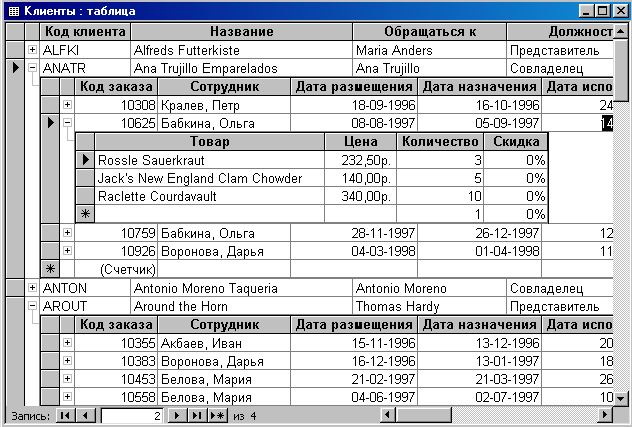
Мал. 1.13. Зв’язані таблиці в режимі перегляду таблиць
12. Друкування таблиць
Друк таблиць, запитів, форм та звітів у Access 2003 практично не відрізняється від друку документів інших програм Microsoft Office. Формат паперу, орієнтацію сторінок, розміри полів та параметри принтера задаються в діалогових вікнах Параметры страницы та Печать.
Перед друкуванням варто відобразити документ в режимі попереднього перегляду. За замовчуванням всі поля сторінки дорівнюють 24,99 мм (1 дюйм). Параметри, які задано на вкладці Поля діалогового вікна Параметры страницы розповсюджуються лише на активний документ. Програма Access 2003 зберігає інформацію про поля сторінок лише для форм та звітів. Параметри сторінок таблиць, запитів та модулів потрібно задавати щоразу при виведенні на друк (якщо вони відрізняються від тих, які прийнято за замовчуванням).
Зауваження |
Параметри друкування, які використовуються за замовчуванням, можна змінити на вкладці Общие діалогового вікна Параметры. |
|
Якщо для друкування форм чи звітів використовуються готові бланки, то на вкладці Поля потрібно активізувати опцію Печатать только данные. При цьому програма виводитиме на друк лише дані.
Зауваження |
Для друку таблиць та результатів виконання запитів опція Печатать только данные недоступна |
|
Якщо потрібно друкувати лише деякі записи таблиці, то їх позначають (маркують), після цього вибирають команду Файл Печать і у діалоговому вікні Печать задають опцію выделенные записи.
